Ja tu sagatavojies savas bildes tīmeklim, ir svarīgi tās pareizi samazināt un asasināt. Nepietiekami pielāgojumi var izraisīt to, ka tavas bildes izskatās neostīgas vai zaudē kvalitāti. Šajā apmācībā es parādīšu, kā efektīvi apstrādāt tavas bildes, lai iegūtu perfektu rezultātu.
Svarīgākās atziņas
- Pareiza attēlu samazināšana ir izšķiroša asuma nodrošināšanai.
- Pārliecinies, ka opcija "pārskaitīt" ir atspējota, lai izvairītos no pārākēšanas.
- Izmanto asuma filtru Photoshop, lai veiktu precīzus pielāgojumus.
Sol pēc soļa instrukcija
Lai pareizi asasinātu un samazinātu savas bildes tīmeklim, seko šiem soļiem:
Tu sāc ar to, ka atver savu bildi Photoshop un vispirms nosaki platumu. Pieņemsim, ka tu vēlies platumu 500 pikseļi, tad dodies uz "Attēls" un izvēlies "Attēla izmērs".
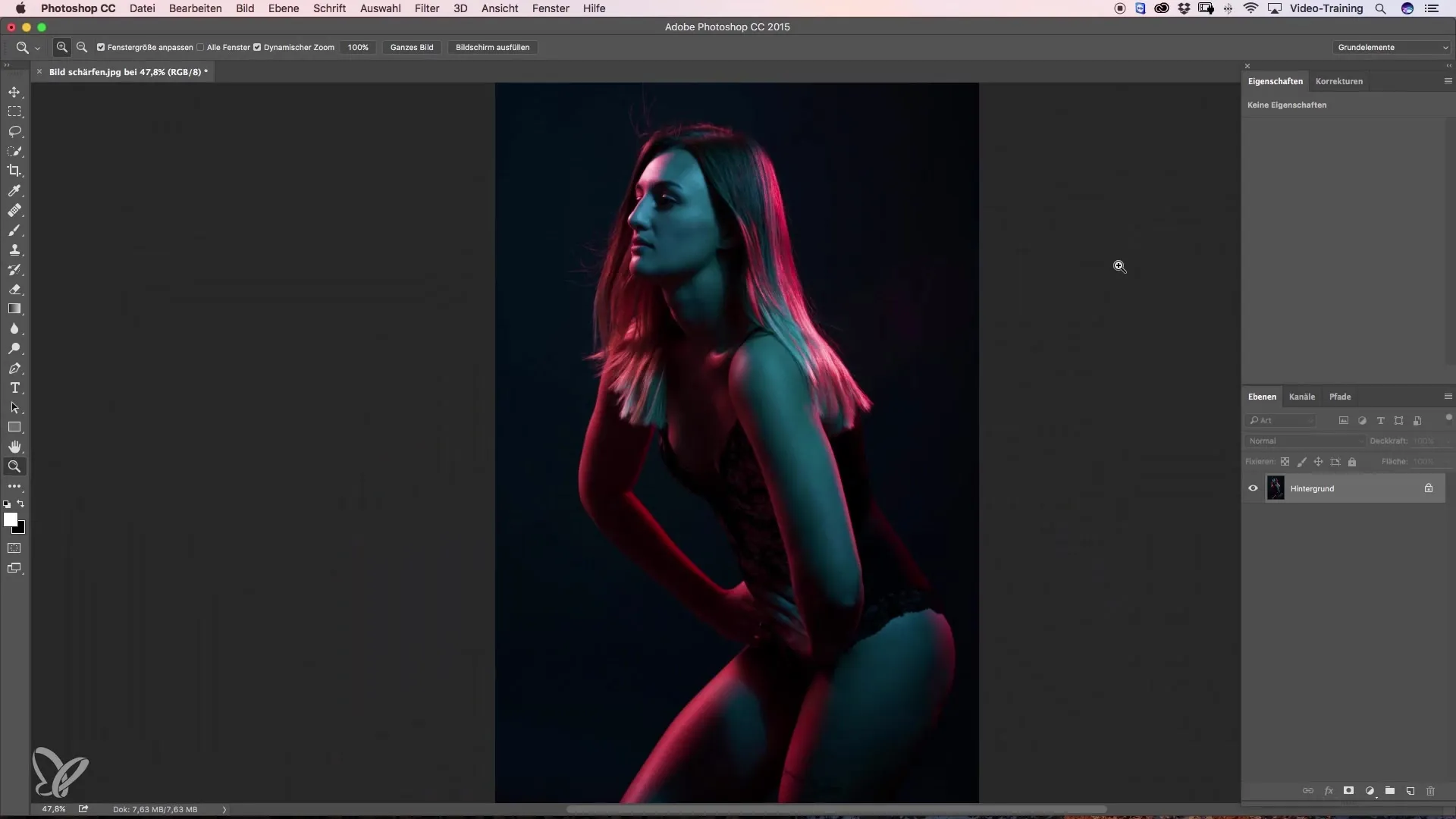
Šeit ir svarīgi, lai opcija "pārskaitīt" nebūtu aktivizēta. Ja šī opcija ir aktivizēta, Photoshop var automātiski pārakstīt attēlu, ko tu vēlies izvairīties.
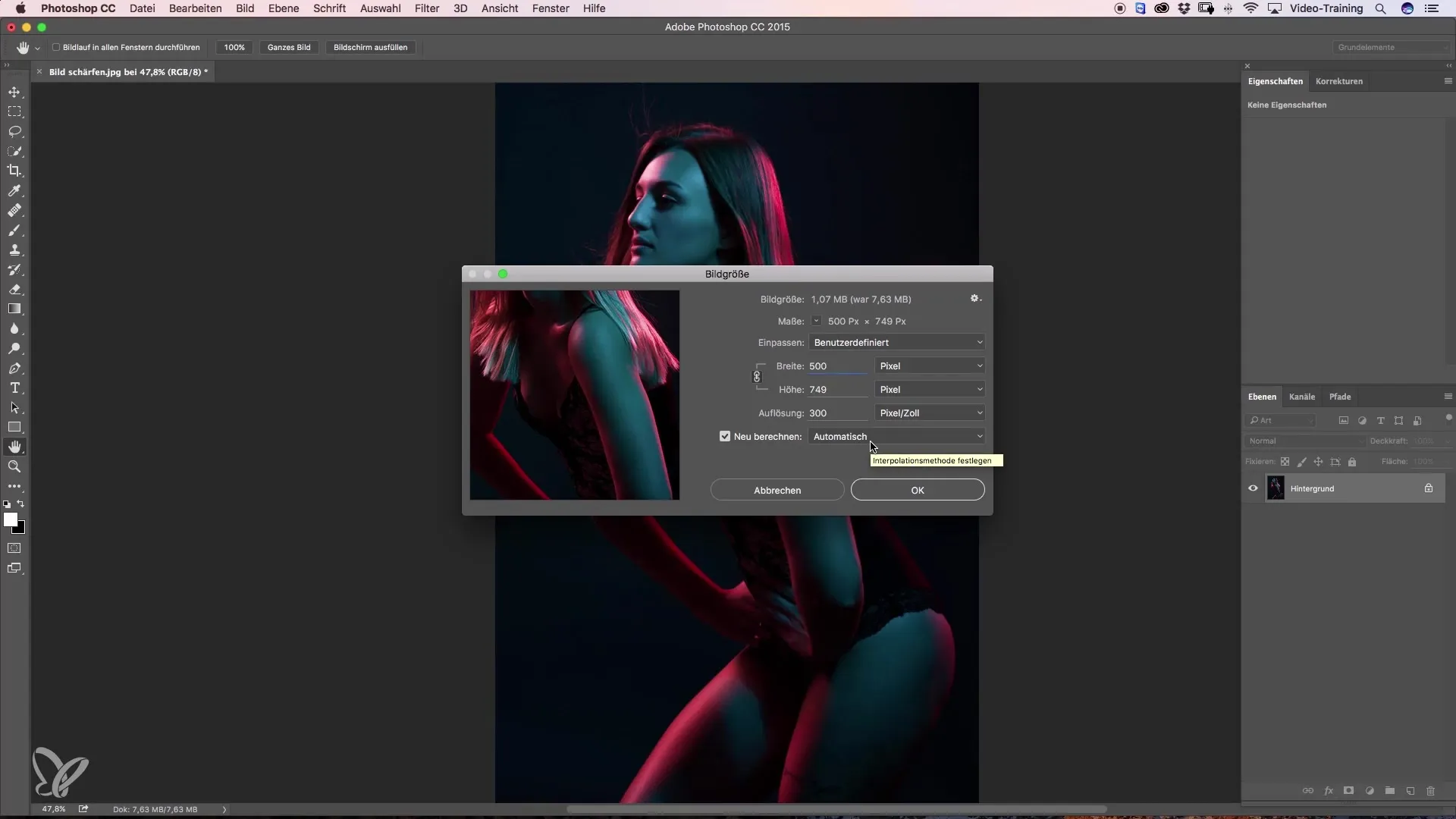
Pārliecinies, ka tu vari iestatīt metodi uz "kubiskie gludie pārejas". Šis iestatījums ļauj tev precīzi asasināt attēlu, neradot attēla kvalitātes zudumu.
Apstiprini savus iestatījumus ar "Labi" un tad palielini attēla fragmentu, lai pārbaudītu detaļas. Ja tu uzmanīgi paskatīsies, iespējams, ka malās būs redzamas neostības. Tādēļ ir svarīgi attēlu asasināt.
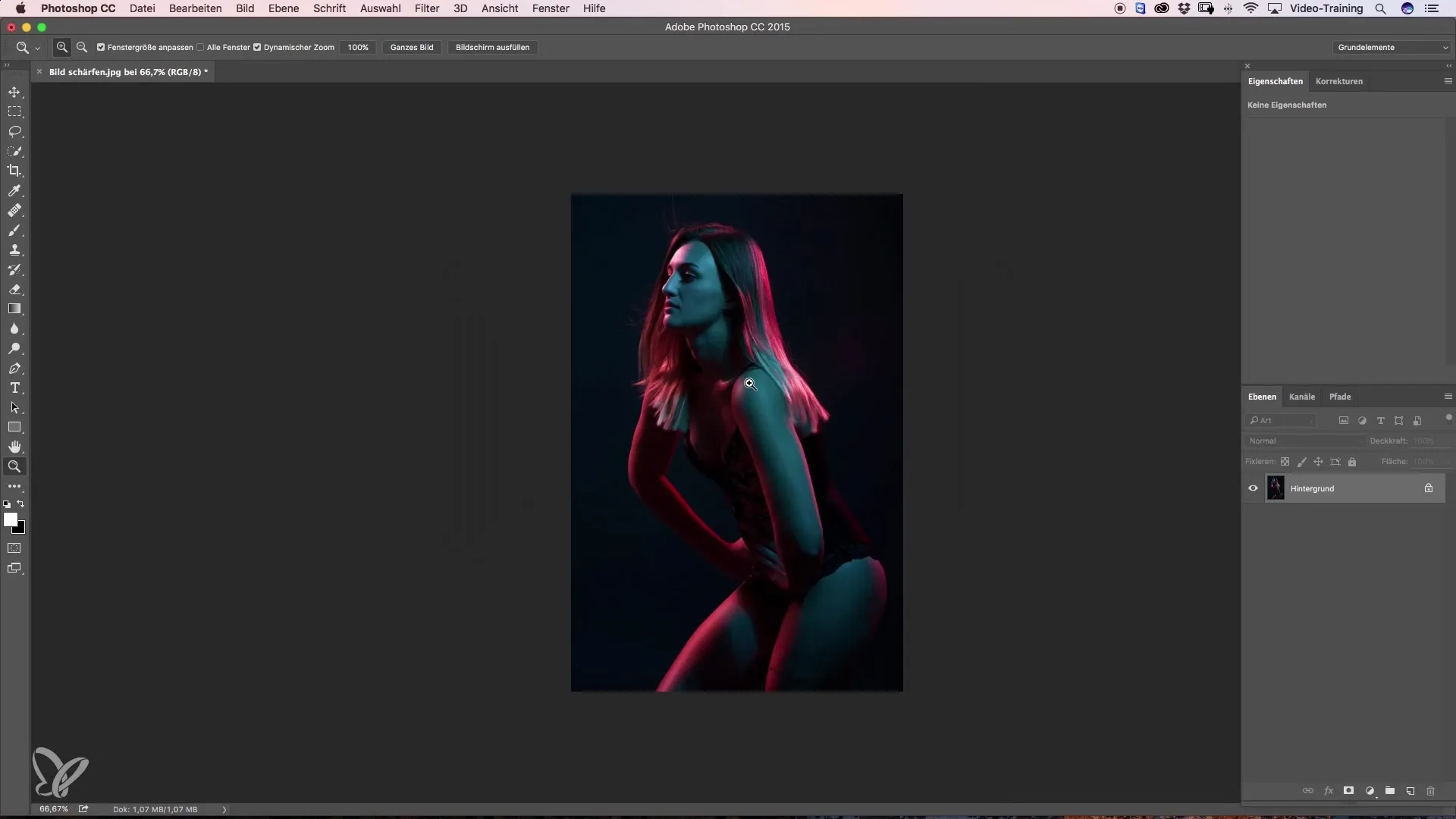
Mani iecienītā asuma filtra atrašanās vieta ir izvēlnē zem "Filtrēt" -> "Asuma filtrs" un tad "Asuma maska". Šeit tu iestatīsi rādiusu ļoti zemu. Optimāls ir 0,2 pikseļi, lai sasniegtu smalku asumu, neapstrādājot attēlu pārmērīgi.
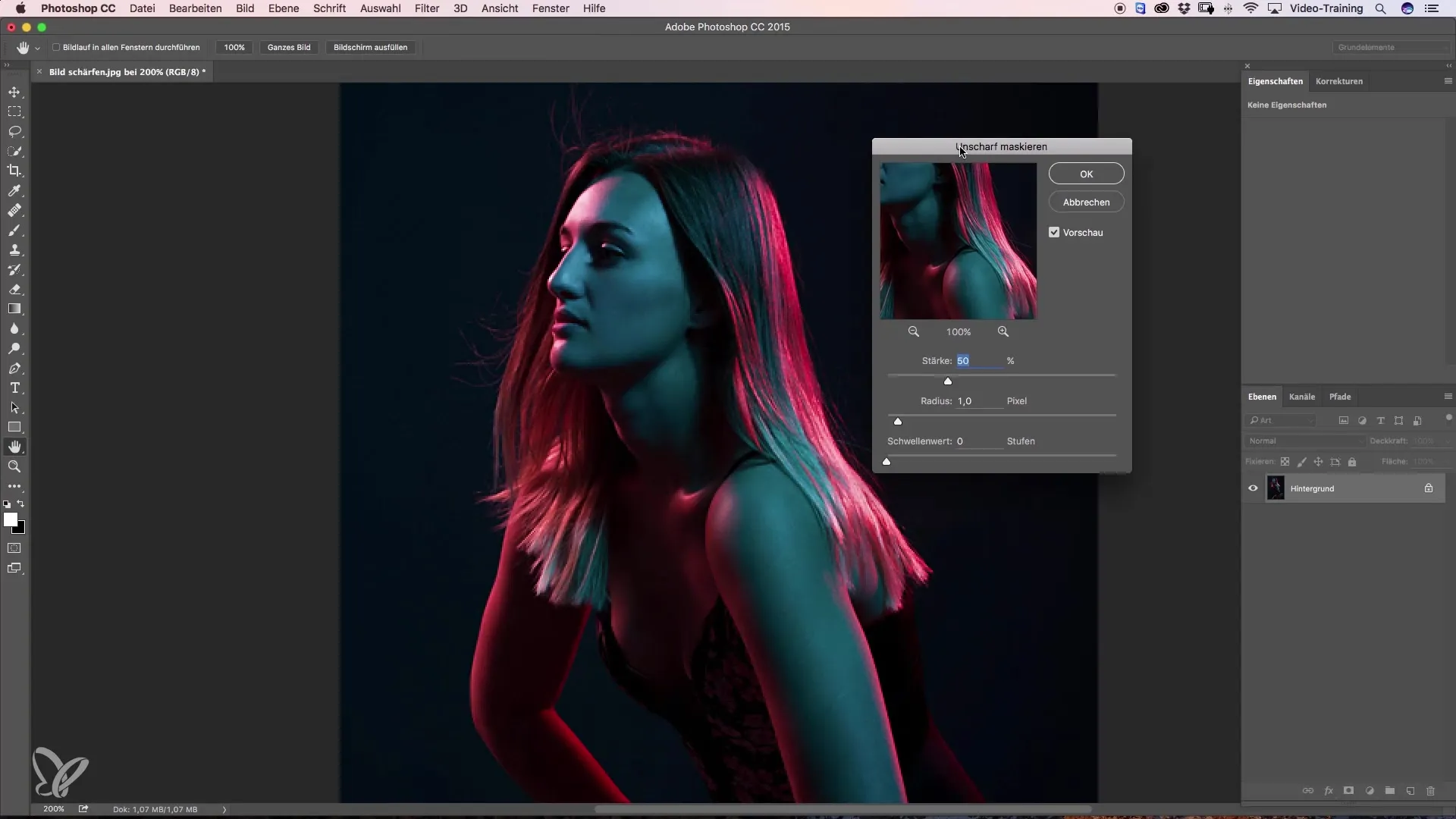
Maini stiprumu atbilstoši un pielāgo to attēlam. Parasti es nosaku stiprumu apmēram 220%, lai sasniegtu skaidru asumu, neļaujot parādīties artefaktiem.
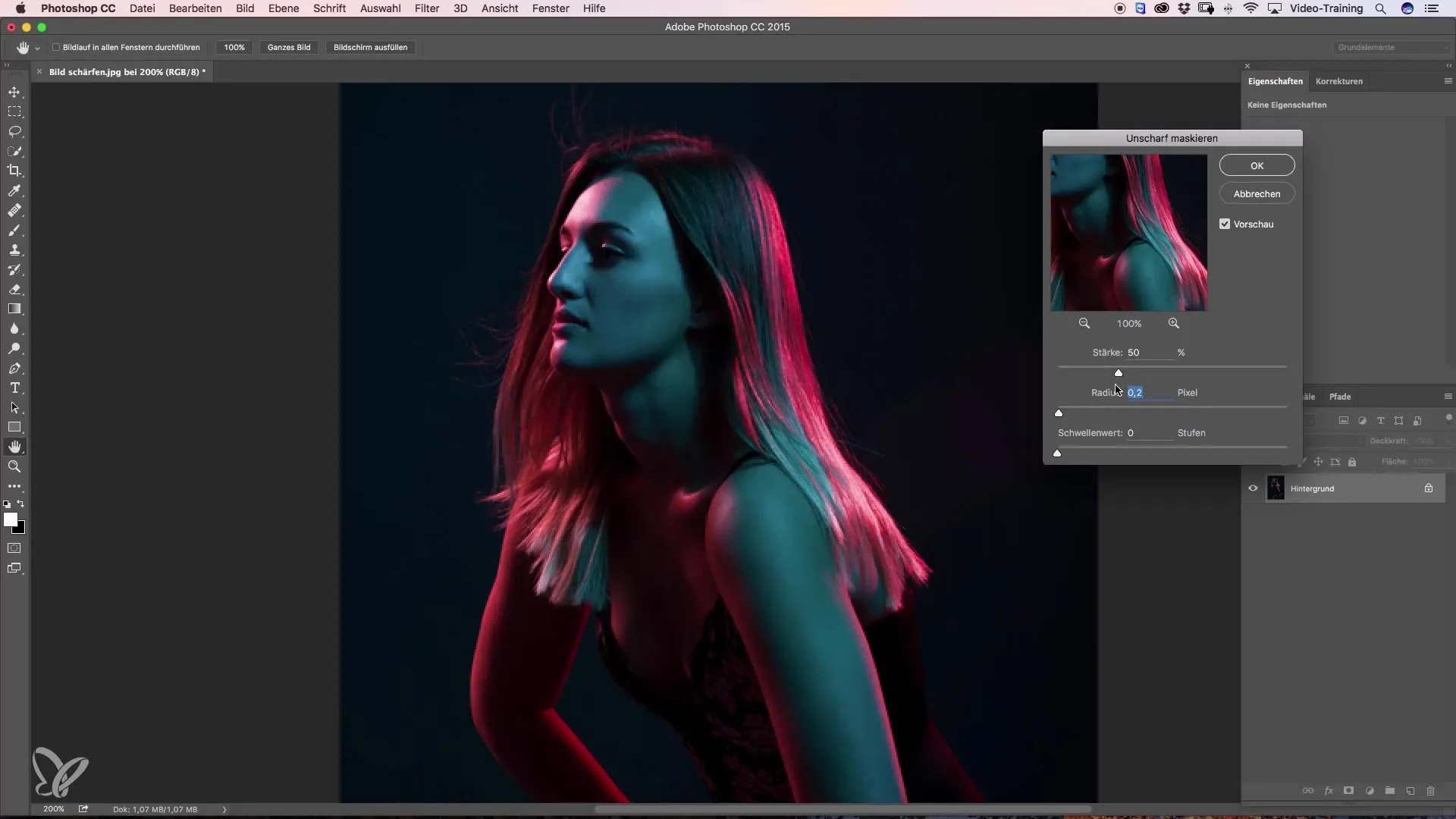
Kad esi apmierināts ar iestatījumiem, apstiprini tos ar "Labi". Lai pārbaudītu rezultātu, tu vari veikt salīdzinājumu iepriekš-nav.
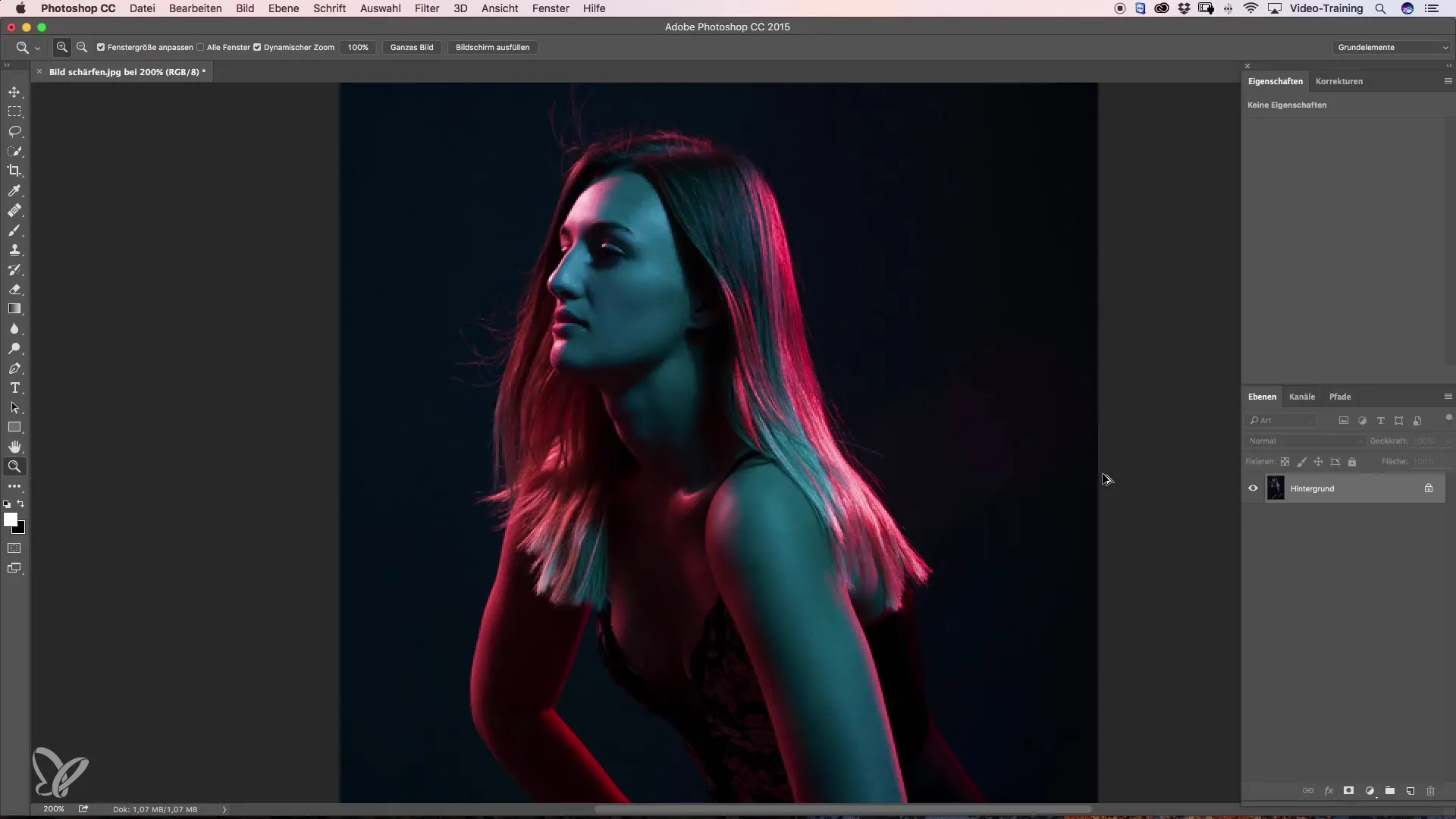
Attēls būs redzamāk skaidrāks un zaudēs ļoti maz kvalitātes, tādējādi augšupielādējot to sociālajās platformās, tas izskatīsies ievērojami labāk.
Kopsavilkums - Attēla asums un samazināšana optimālai tīmekļa kvalitātei
Kā tu esi redzējis, soļi efektīvai attēlu samazināšanai un asināšanai Photoshop ir viegli realizējami. Pareizo iestatījumu izvēle nodrošina, ka tavas bildes paliek gan asas, gan kvalitatīvas, kas ievērojami uzlabo to prezentāciju tīmeklī.
Bieži uzdotie jautājumi
Ko man vajadzētu ņemt vērā, samazinot attēlus?Pārliecinies, ka opcija "pārskaitīt" ir atspējota, lai izvairītos no nevēlamām pārakstēm.
Kā es varu optimāli asināt attēlu?Izmanto asuma filtru ar rādiusu 0,2 piksele un pielāgo stiprumu attēlam.
Kāda ietekme ir attēla izmēram uz kvalitāti?Pārāk liels attēla izmērs var samazināt asumu, kamēr optimāls izmērs uzlabo kvalitāti.

